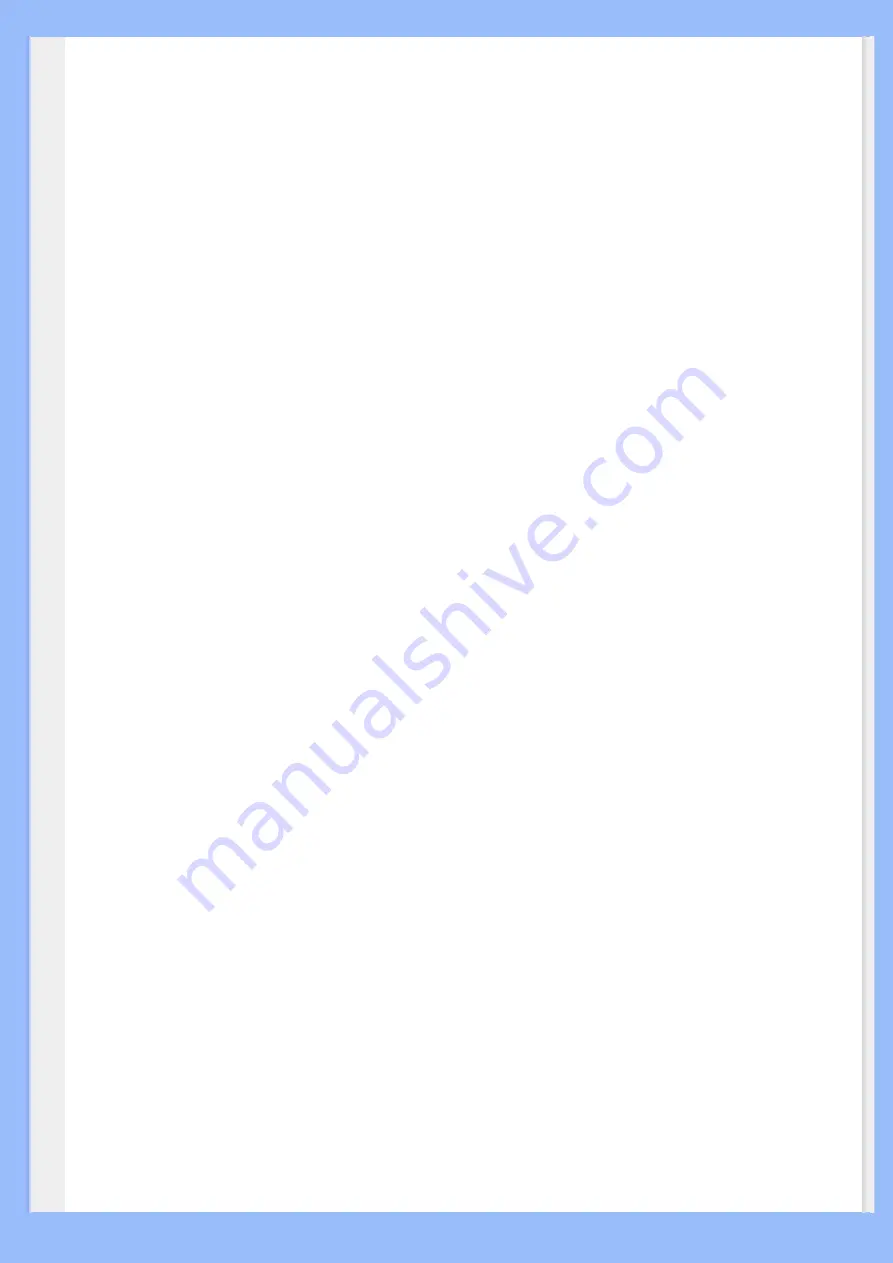
- 如果无法选择「内容」按钮,则表示您的显示器设定正常。请停止安装。
- 如果可以选择「内容」按钮,请按一下「内容」按钮。请依照以下步骤进行:
6.
请按一下「驱动程序」,然后按一下「更新驱动程序…」,然后按一下「下一步」按钮。
7.
选择「显示此装置已知驱动程序之清单,让您可以选择特定之驱动程序」,然后按一下
「下一步」,再按一下「从磁盘安装…」。
8.
按一下「浏览…」按钮,然后选择正确的磁盘驱动器F:(光驱)。
9.
按一下「开启」按钮,然后按一下「确定」按钮。
10.
选择您的显示器机型,按一下「下一步」按钮,然后再按一下「下一步」按钮。
11.
按一下「完成」按钮,然后再按一下「关闭」按钮。
如果您看到了「找不到数字签章」窗口,则请按一下「是」按钮。
Windows Me
1.
激活Windows Me
2.
按一下「开始」按钮,指到「设定」,然后按一下「控制台」。
3.
按两下「显示器」图标。
4.
选择「设定值」卷标,然后按一下「进阶…」。
5.
选择「显示器」按钮,然后按一下「变更…」。
6.
选择「指定驱动程序位置(进阶)」,然后按一下「下一步」按钮。
7.
选择「在特定位置显示所有驱动程序的清单,让您可以选择您所要的驱动程序」,然后按
一下「下一步」,再按一下「从磁盘安装…」。
8.
按一下「浏览…」按钮,选择正确的磁盘驱动器F:(光驱),然后按一下「确定」按钮。
9.
按一下「确定」按钮,然后选择您的显示器机型,并按一下「下一步」按钮,再按一下
「下一步」按钮。
10.
按一下「完成」按钮,然后按一下「关闭」按钮。
Windows XP
1.
激活Windows XP
2.
按一下「开始」按钮,然后按一下「控制台」。
3.
按一下「打印机与其它硬件」类别。
4.
按一下「显示」项目。
5.
选择「设定值」卷标,然后按一下「进阶」按钮。
6.
选择「显示器」卷标
- 如果「内容」按钮呈无法按下之状态,则表示您的显示器已正确设定。请停止继续安
装。
- 如果「内容」按钮为可按下之状态,请按一下「内容」按钮。
请依照以下步骤进行。
7.
按一下「驱动程序」卷标,然后按一下「更新驱动程序...」按钮。
8.
选择「从清单或特定位置安装[进阶]」多选按钮,然后按一下「下一步」按钮。
9.
选择「不要搜寻。我将自行选择所要安装的驱动程序」多选按钮。然后请按一下「下一
步」按钮。
10.
按一下「从磁盘安装...」按钮,然后按一下「浏览...」按钮。接下来请选择适当的磁盘
驱动器F:(光驱代号)。
11.
按一下「开启」按钮,然后按一下「确定」按钮。
12.
选择您的显示器型号,然后按一下「下一步」按钮。
如果您可以看见「尚未通过Windows标志测试以确认其是否与Windows XP兼容」之讯息,
则请按一下「无论如何,继续」按钮。
13.
按一下「完成」按钮,然后按一下「关闭」按钮。
14.
按一下「确定」按钮,然后再按一下「确定」按钮以关闭「显示内容」对话框。
Summary of Contents for 220BW
Page 1: ...Philips LCD Monitor Electronic User s Manual 220BW8 220BW ...
Page 13: ...返回页首 ...
Page 22: ...China RoHS RETURN TO TOP OF THE PAGE ...
Page 29: ...SmartImage Lite 1W 1W立体声扬声器 每声道1W RMSx2 20 Hz 20 kHz 8欧姆 ...
Page 33: ...2 旋转 1 倾斜 20 5 3 高度调整 W B 0 2 2 W B 0 2 2 220BW ...
Page 35: ...220BW8 220BW8 ...
Page 36: ...220BW8 ...
Page 41: ... 产 品 正 面 说 明 连 接 电 脑 启 动 强 化 功 效 安装液晶显示器 正面 1 220BW ...
Page 42: ...2 MENU 3 4 5 1 2 3 4 5 6 ...
Page 43: ...1 2 3 4 PC 音频输入 扬声器 5 6 ...
Page 44: ... 1 音频线 220BW ...
Page 45: ...2 3 W B 0 2 2 ...
Page 46: ...PC 音频输入 5 6 4 1 3 2 5 1 ...
Page 81: ...返回页首 ...
















































